如何升级ie版本 IE浏览器升级步骤详解
更新时间:2023-11-27 13:57:06作者:xiaoliu
如何升级ie版本,随着互联网的发展,IE浏览器的升级变得至关重要,升级IE浏览器不仅可以提升浏览器的性能和安全性,还能获得更好的用户体验。本文将详细介绍如何升级IE浏览器的步骤,帮助读者轻松完成升级,并享受到更好的上网体验。无论是个人用户还是企业用户,都可以根据本文提供的步骤进行操作,以确保IE浏览器始终保持最新版本。
具体方法:
1.点击桌面的ie快捷方式来打开它,打开之后。点击右上角的‘工具->关于Internet Explorer’就可以看到当前ie的版本了,这里显示当前的版本为ie9。
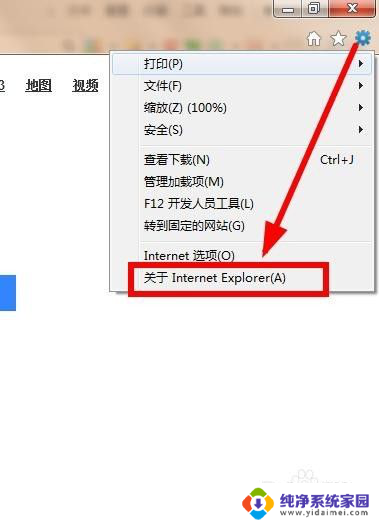
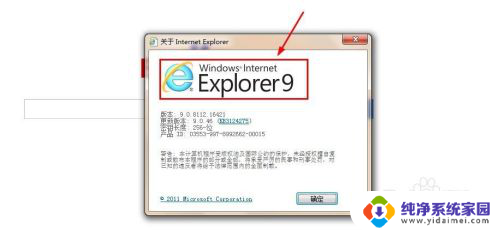
2.方法一:点击‘更新版本’后面的那串字符链接,它就会打开一个ie的页面了。
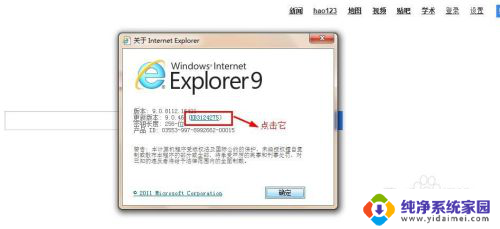
3.然后在打开的页面中随便点击一种它给出的方法来下载,点击之后。它会打开一个页面,然后在这个页面中根据需要点击下载链接来下载,若是打不开,可以用下面这种方法。
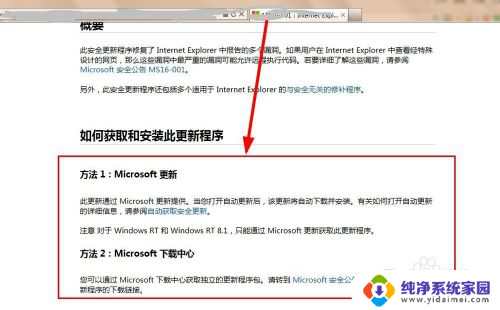
4.方法二:在浏览器中直接搜索要升级到的ie版本。

5.然后在搜索结果中根据系统的位数来下载相应的ie浏览器,下载完成之后,运行安装。
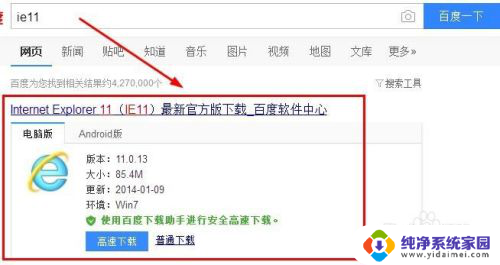
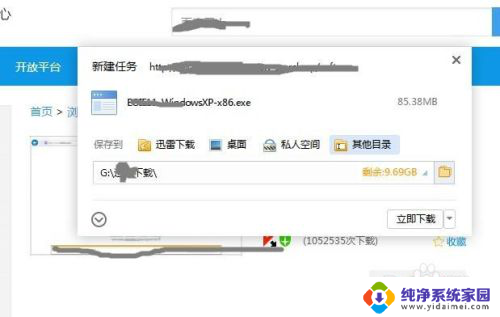
6.在打开的界面中点击‘安装’按钮,等一会就安装完成了。完成之后提示要重启电脑才能正常使用ie,那么重启电脑,这时候,再次查看ie的版本,可以看到已经是ie11了,也就是升级成功了
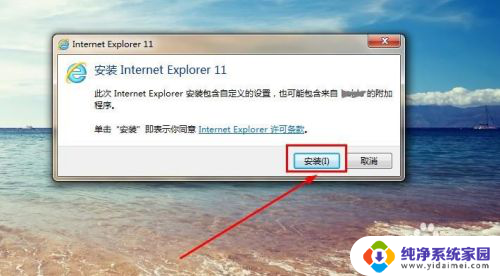
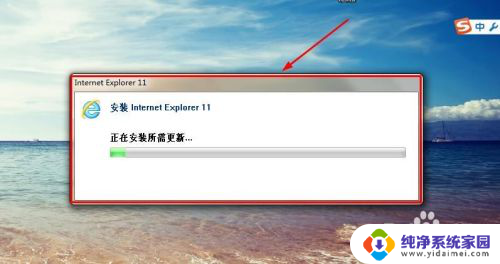
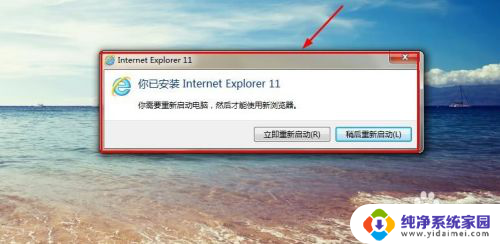
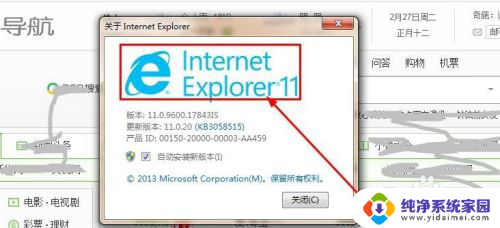
以上就是如何升级ie版本的全部内容,有遇到相同问题的用户可参考本文中介绍的步骤来进行修复,希望能够对大家有所帮助。
- 上一篇: 传统闹钟怎么定闹铃 普通闹钟设置闹钟的步骤
- 下一篇: 微信分行快捷键 微信电脑版发消息时怎样换行
如何升级ie版本 IE浏览器升级步骤详解相关教程
- 电脑ie怎么升级 ie浏览器升级方法
- 电脑360浏览器怎么升级 如何升级360浏览器到最新版本
- 谷歌浏览器怎么在线升级 Chrome浏览器如何自动升级
- 浏览器更新怎么更新 Edge浏览器手动升级步骤
- 更新谷歌浏览器版本 谷歌浏览器如何升级到最新版本
- ie怎么设置默认浏览器 设置IE浏览器为默认浏览器的步骤
- 笔记本电脑硬件升级怎么升级 笔记本硬件升级步骤
- 谷歌浏览器版本过低怎么升级 Chrome浏览器如何更新
- 谷歌浏览器怎样升级版本 Chrome浏览器如何更新
- ie浏览器版本在哪看 如何查看电脑IE浏览器的版本号
- 笔记本开机按f1才能开机 电脑每次启动都要按F1怎么解决
- 电脑打印机怎么设置默认打印机 怎么在电脑上设置默认打印机
- windows取消pin登录 如何关闭Windows 10开机PIN码
- 刚刚删除的应用怎么恢复 安卓手机卸载应用后怎么恢复
- word用户名怎么改 Word用户名怎么改
- 电脑宽带错误651是怎么回事 宽带连接出现651错误怎么办